이동식 드라이브의 암호화된 파일 접근을 위한 휴대용 모드
휴대용 모드는 회사 네트워크 외부의 데이터에 접근할 수 있는 이동식 드라이브의 파일 암호화(FLE) 모드입니다. 휴대용 모드는 또한 Kaspersky Endpoint Security가 설치되지 않은 컴퓨터에서 암호화된 데이터로 작업할 수 있도록 해줍니다.
휴대용 모드는 다음과 같은 경우에 사용하기 편리합니다.
- 컴퓨터와 Kaspersky Security Center 중앙 관리 서버가 연결되어 있지 않습니다.
- Kaspersky Security Center 중앙 관리 서버가 변경되면서 인프라가 변경되었습니다.
- 컴퓨터에 Kaspersky Endpoint Security가 설치되어 있지 않습니다.
휴대용 파일 관리자
휴대용 모드에서 작업하기 위해 Kaspersky Endpoint Security는 이동식 드라이브에 휴대용 파일 관리자 라는 특수 암호화 모듈을 설치합니다. 휴대용 파일 관리자는 Kaspersky Endpoint Security가 컴퓨터에 설치되어 있지 않은 경우 암호화된 데이터 작업을 위한 인터페이스를 제공합니다(아래 그림 참조). Kaspersky Endpoint Security가 컴퓨터에 설치되어 있는 경우 일반적인 파일 관리자(예: 탐색기)를 사용하여 암호화된 이동식 드라이브로 작업할 수 있습니다.
휴대용 파일 관리자는 파일을 암호화하는 키를 이동식 드라이브에 저장합니다. 키는 사용자 암호로 암호화됩니다. 사용자는 이동식 드라이브의 파일을 암호화하기 전에 암호를 설정합니다.
이동식 드라이브가 Kaspersky Endpoint Security가 설치되지 않은 컴퓨터에 연결되면 휴대용 파일 관리자가 자동으로 시작됩니다. 컴퓨터에서 애플리케이션의 자동 시작이 비활성화된 경우 휴대용 파일 관리자를 직접 시작하십시오. 이렇게 하려면 이동식 드라이브에 저장된 pmv.exe 파일을 실행하십시오.
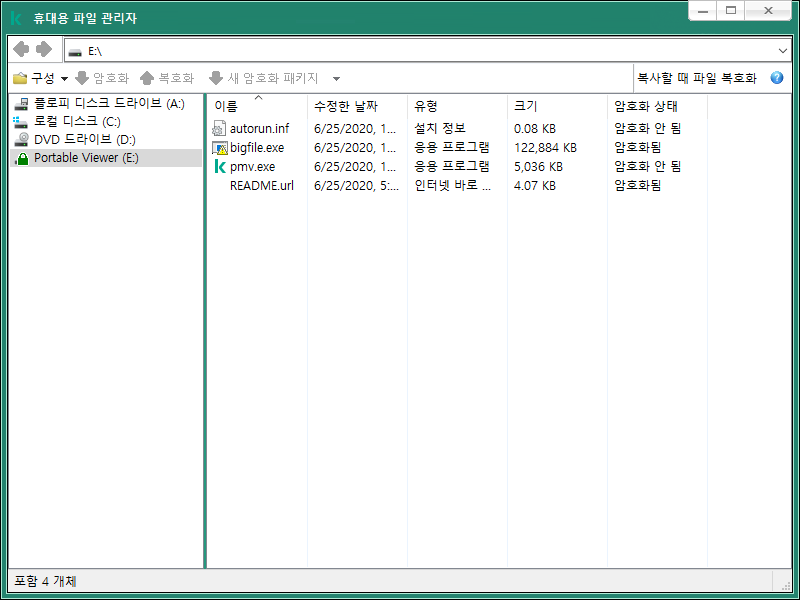
휴대용 파일 관리자
암호화된 파일 작업을 위한 휴대용 모드 지원
관리 콘솔(MMC)의 이동식 드라이브에서 암호화된 파일 작업을 위한 휴대용 모드 지원을 활성화하는 방법
웹 콘솔의 이동식 드라이브에서 암호화된 파일 작업을 위한 휴대용 모드 지원을 활성화하는 방법
이동식 드라이브에서 암호화된 파일에 접근
휴대용 모드를 지원하는 이동식 드라이브에서 파일을 암호화한 후 다음과 같은 파일 접근 방법을 사용할 수 있습니다.
- 컴퓨터에 Kaspersky Endpoint Security가 설치되어 있지 않은 경우 휴대용 파일 관리자가 암호를 입력하라는 메시지를 표시합니다. 컴퓨터를 다시 시작하거나 이동식 드라이브를 다시 연결할 때마다 암호를 입력해야 합니다.
- 컴퓨터가 회사 네트워크 외부에 있고 컴퓨터에 Kaspersky Endpoint Security가 설치된 경우 애플리케이션은 암호를 입력하라는 메시지를 표시하거나 관리자에게 파일 접근 요청을 보냅니다. 이동식 드라이브의 파일에 대한 접근을 획득한 후 Kaspersky Endpoint Security는 비밀 키를 컴퓨터의 키 저장소에 저장합니다. 이렇게 하면 나중에 암호를 입력하거나 관리자에게 묻지 않고도 파일에 접근할 수 있습니다.
- 컴퓨터가 회사 네트워크 내부에 있고 컴퓨터에 Kaspersky Endpoint Security가 설치된 경우 암호를 입력하지 않고 장치에 접근할 수 있습니다. Kaspersky Endpoint Security는 컴퓨터가 연결된 Kaspersky Security Center 중앙 관리 서버로부터 비밀 키를 받습니다.
휴대용 모드에서 작업하기 위한 암호 복구
휴대용 모드에서 작업하기 위한 암호를 잊어버린 경우 회사 네트워크 내에 Kaspersky Endpoint Security가 설치된 컴퓨터에 이동식 드라이브를 연결해야 합니다. 비밀 키는 컴퓨터의 키 저장소 또는 중앙 관리 서버에 저장되므로 파일에 접근할 수 있습니다. 파일을 복호화하고 새 암호로 다시 암호화하십시오.
다른 네트워크에서 이동식 드라이브를 컴퓨터에 연결할 때 휴대용 모드의 기능
컴퓨터가 회사 네트워크 외부에 있고 컴퓨터에 Kaspersky Endpoint Security가 설치된 경우 다음과 같은 방법으로 파일에 접근할 수 있습니다.
- 암호 기반 접근
암호를 입력한 후 이동식 드라이브에서 파일을 보고 수정하고 저장할 수 있습니다(투명한 접근). 이동식 드라이브의 암호화를 위한 정책 설정에 다음 파라미터가 구성되어 있는 경우 Kaspersky Endpoint Security는 이동식 드라이브에 대한 읽기 전용 접근 권한을 설정할 수 있습니다.
- 휴대용 모드 지원이 비활성화됨.
- 모든 파일 암호화 또는 새 파일만 암호화 모드가 선택됨.
다른 모든 경우에는 이동식 드라이브에 대한 전체 접근 권한을 갖습니다(읽기/쓰기 권한). 사용자는 파일을 추가하고 삭제할 수 있습니다.
이동식 드라이브가 컴퓨터에 연결되어 있는 동안에도 이동식 드라이브 접근 권한을 변경할 수 있습니다. 이동식 드라이브 접근 권한이 변경되면 Kaspersky Endpoint Security는 파일에 대한 접근을 차단하고 암호를 다시 입력하라는 메시지를 표시합니다.
암호를 입력한 후 이동식 드라이브에 대한 암호화 정책 설정을 적용할 수 없습니다. 이 경우 이동식 드라이브의 파일을 복호화하거나 다시 암호화할 수 없습니다.
- 관리자에게 파일 접근 요청
휴대용 모드에서 작업하기 위한 암호를 잊어버린 경우 관리자에게 파일 접근을 요청하십시오. 파일에 접근하려면 사용자는 관리자에게 접근 허용 요청 파일(확장자가 KESDC인 파일)을 보내야 합니다. 예를 들어 사용자는 접근 허용 요청 파일을 이메일로 보낼 수 있습니다. 관리자는 암호화된 데이터 접근 파일(확장자가 KESDR인 파일)을 보냅니다.
요청-응답 암호 복원 절차를 완료하면 이동식 드라이브 파일에 대한 투명한 접근 권한과 이동식 드라이브에 대한 전체 권한(읽기/쓰기 권한)이 부여됩니다.
예를 들어 이동식 드라이브 암호화 정책을 적용하고 파일을 복호화할 수 있습니다. 암호를 복구하거나 정책이 업데이트되면 Kaspersky Endpoint Security는 변경 사항을 확인하라는 메시지를 표시합니다.